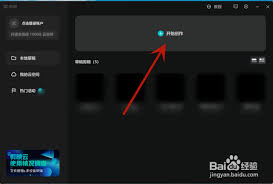导读: 在日常使用电脑的过程中,c盘(通常是系统盘)空间不足是一个常见的问题。这不仅会影响电脑的运行速度,还可能导致系统崩溃或无法安装新的软件。那么,当电脑c盘满了时,我们应该如何清理呢?以下是一些实用的方法和步骤。一、磁盘清理工具windows系统自带的磁盘清理工具
在日常使用电脑的过程中,c盘(通常是系统盘)空间不足是一个常见的问题。这不仅会影响电脑的运行速度,还可能导致系统崩溃或无法安装新的软件。那么,当电脑c盘满了时,我们应该如何清理呢?以下是一些实用的方法和步骤。
windows系统自带的磁盘清理工具是一个非常方便且有效的清理工具。使用步骤如下:
1. 打开“此电脑”:在桌面或文件资源管理器中找到并打开“此电脑”。
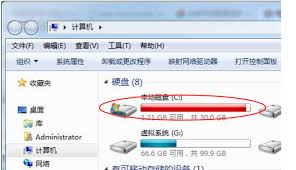
2. 右键点击c盘:在c盘图标上右键点击,选择“属性”。
3. 点击“磁盘清理”:在属性窗口中,找到并点击“磁盘清理”按钮。
4. 选择要删除的文件:磁盘清理工具会扫描并列出可以删除的文件类型,如临时文件、回收站文件、系统文件等。勾选需要删除的文件类型,然后点击“确定”。
5. 确认删除:在弹出的确认窗口中,点击“删除文件”按钮,等待清理完成。
很多软件在安装时会默认将部分文件或数据存储在c盘。随着时间的推移,这些文件可能会占用大量空间。因此,定期卸载不需要的程序也是释放c盘空间的有效方法。
1. 打开“控制面板”:在windows搜索栏中输入“控制面板”,并打开它。
2. 进入“程序和功能”:在控制面板中,找到并点击“程序和功能”。
3. 选择并卸载程序:在程序列表中,找到并右键点击要卸载的程序,选择“卸载”。按照提示完成卸载过程。
用户文件夹(如文档、图片、音乐、视频等)中可能存储了大量的个人文件。这些文件不仅占用c盘空间,还可能包含一些不再需要的旧文件或临时文件。
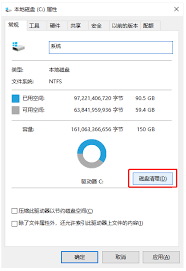
1. 打开用户文件夹:在文件资源管理器中,导航到c盘下的用户文件夹(通常是“c:⁄⁄users⁄⁄用户名”)。
2. 检查和删除文件:在每个用户文件夹中,检查文档、图片、音乐、视频等子文件夹,删除不再需要的文件。
3. 清空回收站:删除文件后,记得清空回收站以释放空间。
虚拟内存是windows系统用于管理内存的一种机制。默认情况下,虚拟内存文件(pagefile.sys)存储在c盘。如果c盘空间紧张,可以考虑禁用或移动虚拟内存。
1. 打开“系统属性”:右键点击“此电脑”,选择“属性”,然后点击左侧的“高级系统设置”。
2. 进入“高级”选项卡:在系统属性窗口中,点击“高级”选项卡。
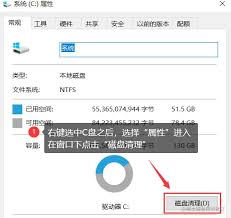
3. 设置虚拟内存:在“性能”部分,点击“设置”按钮。在性能选项中,切换到“高级”选项卡,然后点击“更改”按钮。
4. 禁用或移动虚拟内存:取消勾选“自动管理所有驱动器的分页文件大小”,然后可以选择禁用虚拟内存或选择一个其他驱动器来存储虚拟内存文件。按照提示完成设置。
为了保持c盘的清洁和高效运行,建议定期进行磁盘清理、卸载不需要的程序、检查用户文件等操作。此外,还可以使用第三方清理工具(如ccleaner)来进一步清理系统垃圾文件和注册表冗余项。
通过以上方法和步骤,相信你可以有效地清理c盘空间,提升电脑的运行效率。记得在清理过程中谨慎操作,避免误删重要文件或系统文件。
上一篇:淘宝如何让他人代付
下一篇:如何给单个文件夹设置密码